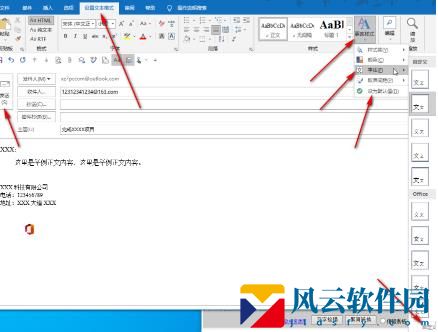Outlook怎么设置邮件字体大小?Outlook邮箱app,不仅是一款简单的电子邮件管理工具,更是一座通向高效工作和无忧沟通的桥梁。它的独特之处在于其全面升级的特色功能,为用户创造了极致便捷的邮件体验。个性化是Outlook一贯的设计理念,其中包括设置邮件字体大小的功能。用户可以根据自己的喜好和需求,调整邮件字体的大小,以获得更舒适、个性化的邮件阅读体验。这种用户定制的功能让Outlook更好地适应不同用户的视觉需求,提供更为个性化的服务。
操作步骤
第一步:双击打开电脑版Outlook邮箱进入主页;
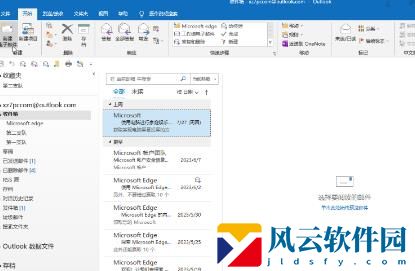
第二步:按Ctrl+N键,或者在“开始”选项卡中点击“新建电子邮件”,在打开的窗口中点击;

第三步:选中文字内容后,在“邮件”栏点击如图所示位置的下来箭头后选择想要的字体;
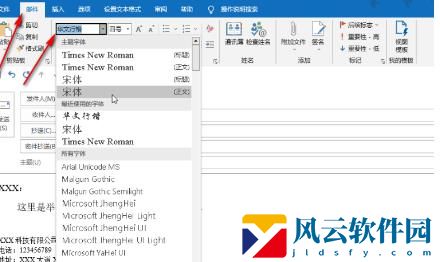
第四步:然后点击旁边的下拉箭头选择想要的字号,也可以点击右侧的字母A图标调大或者调小字号;
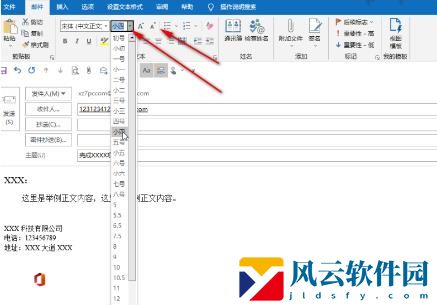
第五步:也可以在“设置文本格式”栏进行调整设置,还可以点击“更改样式”——“字体”——“自定义字体”,设置想要的默认字体后,点击“设为默认值”,后续写邮件时就是默认字体了,完成邮件的编辑后,点击“发送”按钮就可以进行发送了。